-
如何让CAD文字沿曲线排列?CAD如何输入曲线文字
- 时间:2024-04-19 10:56:03
大家好,今天Win10系统之家小编给大家分享「如何让CAD文字沿曲线排列?CAD如何输入曲线文字」的知识,如果能碰巧解决你现在面临的问题,记得收藏本站或分享给你的好友们哟~,现在开始吧!
如何让CAD文字沿曲线排列?在Auto CAD软件中想要让文字沿着曲线排列非常不方便,而天正插件则可以使用txtpl命令来实现曲线文字的输入,具体操作方法将以下文中的多段线(pline)的走向排布文字为例子。
如何让CAD文字沿曲线排列?
1、先用pl命令绘一根曲线(该曲线实际上是由圆弧线组成的多段线);为了美观起见,再用offset命令将该曲线向文字标注的一侧,作出一根平行曲线,后面将以此平行曲线为基线来标注文字。比如在下图的示例中,最终是想要实现文字标注在白色曲线上侧的效果,而平行于白线的蓝线就是用offset命令作出的文字基线。

2、点菜单的“文字表格”组下的“曲线文字”菜单项,启动txtpl命令。如果曾执行过该命令,也可以直接在命令提示区输入“txtpl”并回车。
3、在命令提示区“A-直接写弧线文字 / P-按已有曲线布置文字 <A>:”之后,输入“p”并回车,如下图中黄色高亮字体所示。
4、回车后,命令提示区出现“请选取文字的基线 <退出>:”的提示,这时移动鼠标(显示为选择方框)到基线(蓝线)上,并点击它进行选择。
5、接着,命令提示区出现“输入文字:”的提示,请在其后输入你想要沿弧线布置的文字,例如“这是一串沿弧线布置的文字”,并回车。
6、命令提示区继续出现“请键入模型空间字高 <500>:”的提示,这时输入一个你认为合适的字高,例如“66”,然后回车。
7、txtpl至此命令结束,文字已完美地沿基线(蓝线)分布。删除基线(蓝线)后,更为美观。如果觉得字体不好看,也可以换成其他字体。
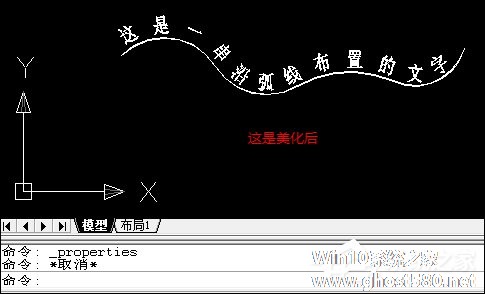
注意事项:
● txtpl命令不能基于样条曲线(Spline)来布置文字。
● 用offset命令做辅助的基线只是为了美观,因此可以略去这个步骤。
以上内容便是关于如何让CAD文字沿曲线排列的方法,需要注明的是,txtpl命令只能基于用pl命令绘制的、由多段圆弧线构成的曲线,不能基于用spl(Spline样条曲线)命令绘制的曲线。
以上就是关于「如何让CAD文字沿曲线排列?CAD如何输入曲线文字」的全部内容,本文讲解到这里啦,希望对大家有所帮助。如果你还想了解更多这方面的信息,记得收藏关注本站~
『Win10系统之家文♀章,未经同意不得转载!』
相关文章
-

迅捷CAD编辑器如何进行动态输入设置?迅捷CAD编辑器进行动态输入设置的方法
迅捷CAD编辑器是一款可以编辑音、视频的多功能软件,那你知道迅捷CAD编辑器如何进行动态输入设置的吗?接下来我们一起往下看看迅捷CAD编辑器进行动态输入设置的方法吧。
方法步骤
1、选择并点击软件左上方“文件”按钮,在下拉框中单击“选项”菜单;
2、然后会在界面弹出“选择”设置面板。面板分为两个板块。左侧为各类选项设置菜单,右侧为功能设置区域; PPT如何让文字一直闪烁?当我们在编辑PPT文档时,为了可以更好的展示文档内容,也让PPT看起来更有趣,我们会在文档中添加各种效果,本期教程小编就为大家介绍PPT文字一直闪动效果设置教程,感兴趣的朋友们快来学习下吧。单...
PPT如何让文字一直闪烁?当我们在编辑PPT文档时,为了可以更好的展示文档内容,也让PPT看起来更有趣,我们会在文档中添加各种效果,本期教程小编就为大家介绍PPT文字一直闪动效果设置教程,感兴趣的朋友们快来学习下吧。单...
CAD是一款能进行绘图和打印的软件,生活中我们常常要把绘画出来的图纸打印出来,但是首先还需要进行打印设置,那么CAD图纸打印样式要如何设置呢?如果你不懂的话,来看看小编整理的CAD图纸打印样式设置方法吧!
步骤:
1、打开软件,我们进入CAD页面,可以看到之前的工作内容。里面多数是绘图的工作。我们选择好需要打印的内容,以及打印的范围。
2、我们点击...
CAD是一款功能强大的绘图软件,如果把它学好了,找到的工作工资也是不会低的,但是从未接触过CAD的朋友想学习这个软件,一开始也是很困难的,但是想学就必须下苦工,因此小编为大家整理了CAD的入门教程,想学CAD的朋友赶紧来看看吧!
第一部分1-1图
1、审图:本题主要是用相对坐标画图,各点的坐标都可以计算出来。
绘图步骤:先建立两个图层,一个绘图,一...
- 软件教程
-
-
操作系统排行榜
更多>> -
- Ghost Win8.1 64位 老机精简专业版 V2023.02
- 【老机专用】Ghost Win8 32位 免费精简版 V2022.01
- 【致敬经典】Ghost Windows8 64位 免激活正式版 V2021.08
- 微软Windows8.1 32位专业版免激活 V2023.05
- Windows11 22H2 (22621.1778) X64 游戏美化版 V2023.06
- Windows11 22H2 (22621.1778) X64 专业精简版 V2023.06
- 笔记本专用 Ghost Win10 64位 专业激活版(适用各种品牌) V2022.08
- GHOST WIN8 X86 稳定专业版(免激活)V2022.07
- Windows8.1 64位 免费激活镜像文件 V2022.07
- Windows 8.1 64位 极速纯净版系统 V2022
-
软件教程排行榜
更多>> -
- Edge浏览器如何安装Flash?Edge浏览器安装Flash插件教程
- Excel如何锁定单元格不被修改?Excel锁定单元格的方法
- Epic游戏时如何打开自带帧数显示?Epic设置帧数显示的方法
- 谷歌浏览器如何提高文件下载速度?谷歌浏览器提高下载速度的方法
- 谷歌浏览器提示无法启动更新检查怎么办?谷歌浏览器无法启动更新检查的解决方法
- 360极速浏览器如何提高下载速度?360极速浏览器提高下载速度的方法
- Excel表格怎么换行?Excel单元格内换行的方法
- Excel表格斜线一分为二怎么弄?Excel表格斜线一分为二的方法
- Excel函数公式大全是什么?Excel函数公式大全介绍
- 雷电模拟器储存空间不足怎么办?雷电模拟器储存空间不足的解决方法
- 热门标签
-




